获取镜像
docker pull beginor/gitlab-ce:11.3.0-ce.0
运行
通常会将 GitLab 的配置 (etc) 、 日志 (log) 、数据 (data) 放到容器之外, 便于日后升级, 因此请先准备这三个目录。
sudo mkdir -p /mnt/sda1/gitlab/etc sudo mkdir -p /mnt/sda1/gitlab/log sudo mkdir -p /mnt/sda1/gitlab/data
准备好这三个目录之后, 就可以开始运行 Docker 镜像了。 我的建议是使用unless-stopped 作为重启策略, 因为这样可以手工停止容器, 方便维护。
完整的运行命令如下:
docker run --detach --publish 8443:443 --publish 8080:80 --name gitlab --restart unless-stopped --volume /mnt/sda1/gitlab/etc:/etc/gitlab --volume /mnt/sda1/gitlab/log:/var/log/gitlab --volume /mnt/sda1/gitlab/data:/var/opt/gitlab beginor/gitlab-ce:11.3.0-ce.0
升级
小版本升级(例如从 8.8.2 升级到 8.8.3), 参照官方的说明, 将原来的容器停止, 然后删除:
docker stop gitlab
docker rm gitlab
然后重新拉一个新版本的镜像下来,
docker pull beginor/gitlab-ce:11.3.0-ce.0
还使用原来的运行命令运行,
docker run --detach --publish 8443:443 --publish 8080:80 --name gitlab --restart unless-stopped --volume /mnt/sda1/gitlab/etc:/etc/gitlab --volume /mnt/sda1/gitlab/log:/var/log/gitlab --volume /mnt/sda1/gitlab/data:/var/opt/gitlab beginor/gitlab-ce:11.3.0-ce.0
GitLab 在初次运行的时候会自动升级, 为了预防万一, 还是建议先备份一下 /mnt/sda1/gitlab/ 这个目录。
大版本升级(例如从 8.7.x 升级到 8.8.x)用上面的操作有可能会出现错误, 如果出现错误可以尝试登录到容器内部, 可以用 docker exec , 也可以用 ssh , 依次执行下面的命令:
gitlab-ctl reconfigure
gitlab-ctl restart
默认用户:root,密码自己在页面上设置
问题1:如果docker安装并成功运行gitlab容器之后,访问gitlab发现一直出现502错误。
问题描述:对于上述问题,因为我的服务器配置比较low(1G,50G),而GitLab对系统硬件有要求,主要就是内存大于2G,否则或碰到奇怪的错误。所以我经过几次尝试安装一直显示502错误。没办法,穷啊,那只有找解决方案。终于找到一篇相关的文章小型云服务器搭建GitLab遇到的坑 ,核心思想是增加服务器的swap空间。这个问题竟然成功解决。
$ sudo free -h $ free -h total used free shared buff/cache available Mem: 1.8G 1.5G 68M 5.8M 242M 125M Swap: 0 0 0
解决:如果Swap 的total小于2G,可以添加Swap分区大小
sudo -i # 切换root权限 dd if=/dev/zero of=/var/swap bs=1024 count=2048000 #分区大小设为2g<br>ls -lh /var/swap # 验证<br>mkswap /var/swap #启动分区<br>swapon /var/swap #激活
最后大功告成:
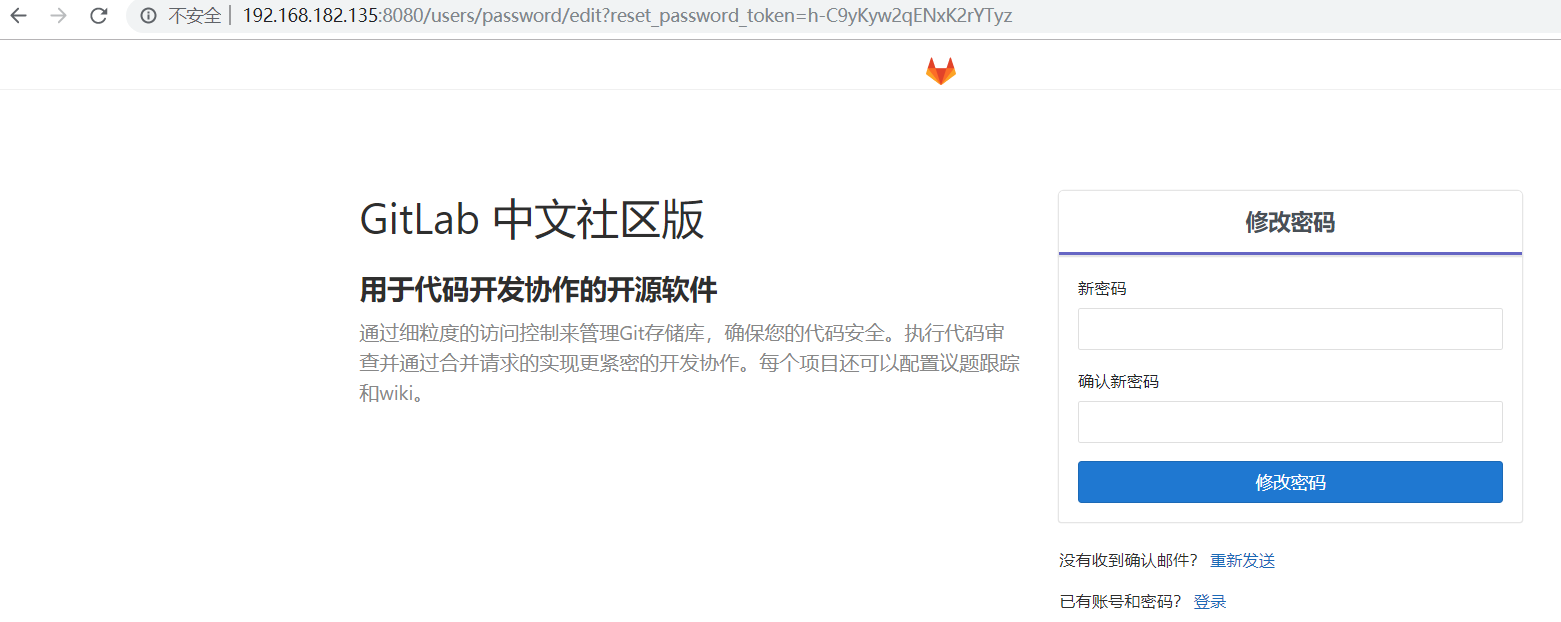
问题2:【docker】【Gitlab】gitlab中clone项目时,IP地址是一串数字(内网Gitlab的IP地址不正确)的问题解决
首次在内网搭建Gitlab环境,在成功后在Gitlab上新建了一个项目。
然而在IDEA上clone项目时发现,项目地址如下:
git@9b2ba0249252:dev/python_gui_test.git
或者这样
http://0096ce63c43f/dev/python_gui_test.git
然而在setting中看到的IP地址却是虚拟机的IP地址:

但是此处是无法改变的IP地址,也就是我在IDEA进行clone项目时,还是这一串字符串,这是没法clone使用的
解决:
1.如果你挂载了配置文件在宿主机上,启动命令如下
docker run --detach --publish 8443:443 --publish 8080:80 --name gitlab --restart unless-stopped --volume /mnt/sda1/gitlab/etc:/etc/gitlab --volume /mnt/sda1/gitlab/log:/var/log/gitlab --volume /mnt/sda1/gitlab/data:/var/opt/gitlab beginor/gitlab-ce:11.3.0-ce.0
2.那么你可以直接查找文件
find /mnt/sda1/gitlab/ -name gitlab.rb
修改文件
vi /mnt/sda1/gitlab/etc/gitlab.rb
文件中增加
external_url 'http://192.168.182.135'
值为‘http://gitlab所在服务器的IP’ 需要注意的是,不加端口!!
3.重启gitlab,查看服务中 项目的拉取地址是否改变
docker restart gitlab
修改成功:
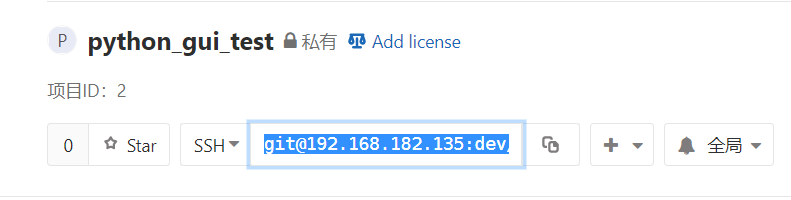
注意:如果不是80端口,则不能直接复制地址使用,必须加上端口
例如:
# ssh
git@192.168.182.135:8080:dev/python_gui_test.git # http http://192.168.182.135:8080/dev/python_gui_test.git # http+账号密码 http://liugp:1331301116@192.168.182.135:8080/dev/python_gui_test.git